はじめに
タイトルの通りです。
実は2年くらい前に作ったアカウントを持ってたりしますが、今回新しくもう一個アカウントを作ろうかと。
なぜならばもう一度最初からAWSのアカウントの作成方法をおさらいしておきたいからです…!
(本当は無料期間を優に超えている旧アカウントから、新規に作成したアカウントに乗り換えたいから)
手順
というわけでアマゾンのサイトにアクセスします。
サインアップ

まずはともあれサインアップをクリック。
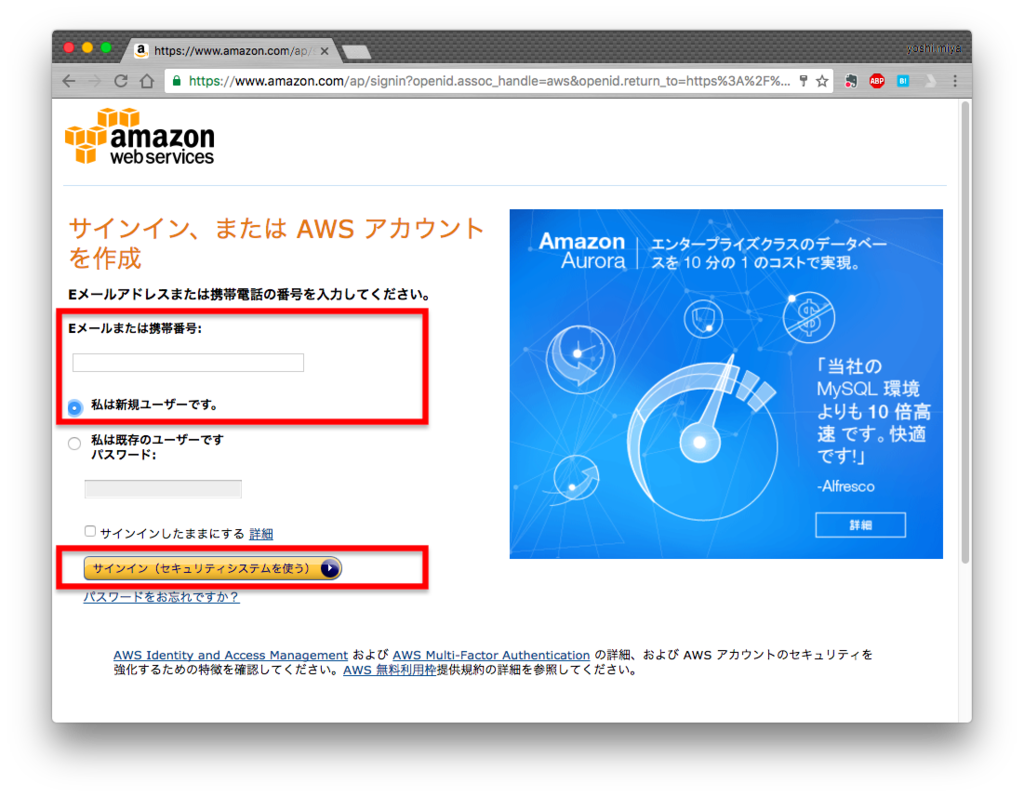
こんな感じの画面になるので、連絡を受け取ったりしたいアドレスを入れて「私は新規ユーザーです。」を選択してサインインをクリック。
ログイン認証情報の入力

初期状態では2行目のEメールアドレスに前の画面で入力したアドレスが入った状態になっているので、その他を入力してアカウント作成をクリック。
このアドレスはアマゾンからの連絡用(お金が発生し出すと請求書を送ってきたりする)のものなのであんまり見ないなーってアドレスにしているとふと気付いた時やばいことになってる可能性も。
ちなみに名前は本名じゃ無くてニックネームでも可です。
連絡先情報の入力
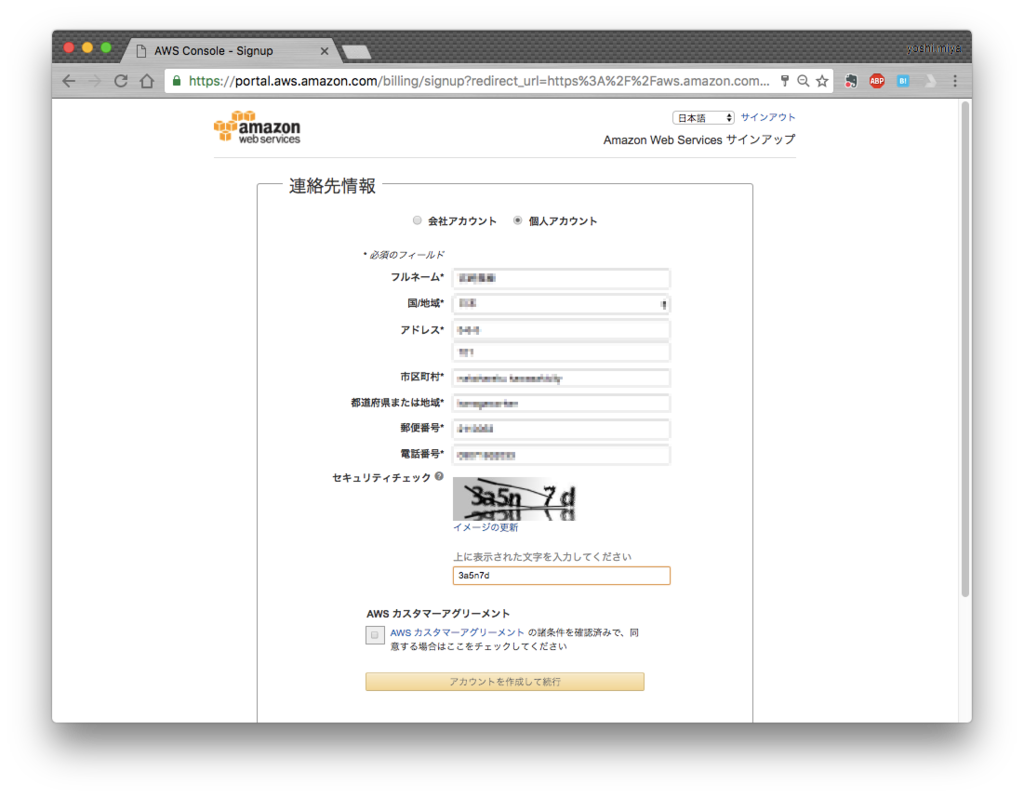
アカウントは今回の場合は「個人用アカウント」を選択です。
その他記載の通りに入力してください。
余談ですけど、この「セキュリティチェック」って一発で通ったことないです。わかりにくくて何回か「イメージの更新」をした後に入力しても間違ってたり。これ得意な人とかいるんですかね?
最後にカスタマーアグリーメントを読んで同意したら「アカウントを作成して続行」をクリック。
支払情報の入力


無料枠内で使おうとしているのでいらない気もするんですが必須なので入力します。
先にも述べましたが、実はもう一つAWSのアカウントを持っていて、何もしてませんが月々5ドルほどアマゾンさんにお支払いしています。その支払いと同じクレジットカードを入力しても、新アカウントは無料枠が適用されるのか?という疑問があるのですがアカウント作成後3日目の今は特に何も言われてないので多分いけると思います。
入力し終わったら「次へ」をクリック。
本人確認
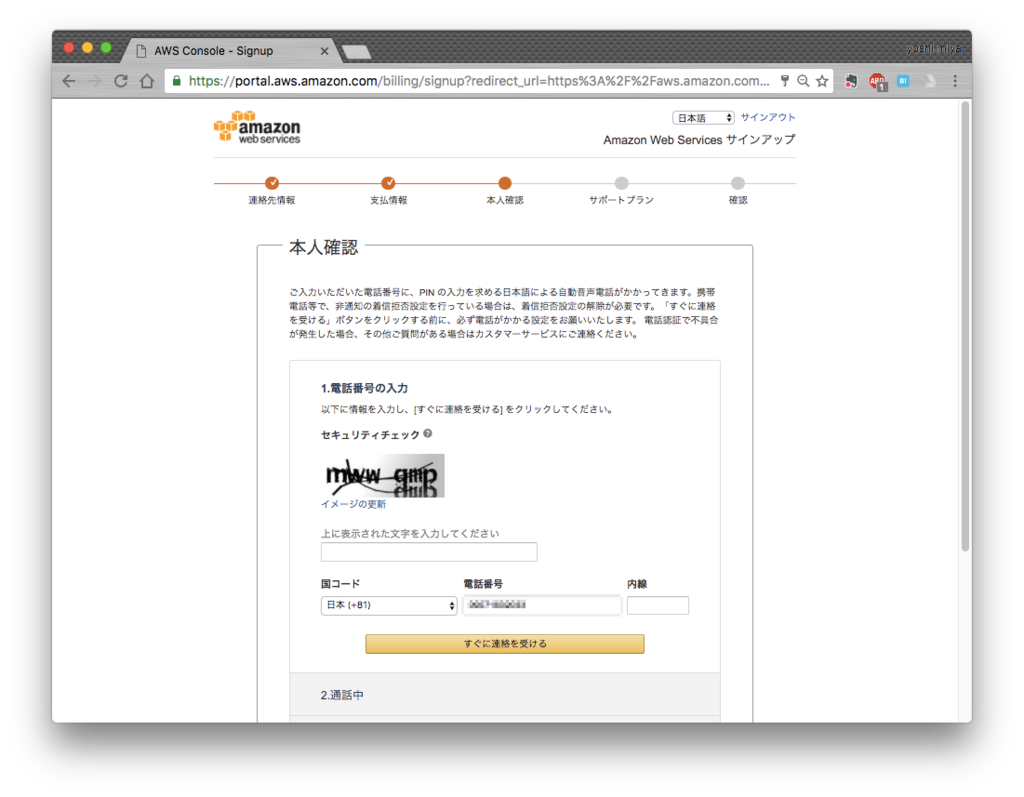
また来ましたね…。セキュリティチェック。ここでも3回ほど間違えました。何回以上間違えたらダメとかあるんでしょうか?なんか他のサイトとかでは一定時間以上待ってからもう一回やれ的なことを言われたようなそうではないような。
それは置いといてセキュリティチェックの文字を打ったら、「すぐに連絡を受ける」をクリックします。うまくいったら次の画面の状態になります。
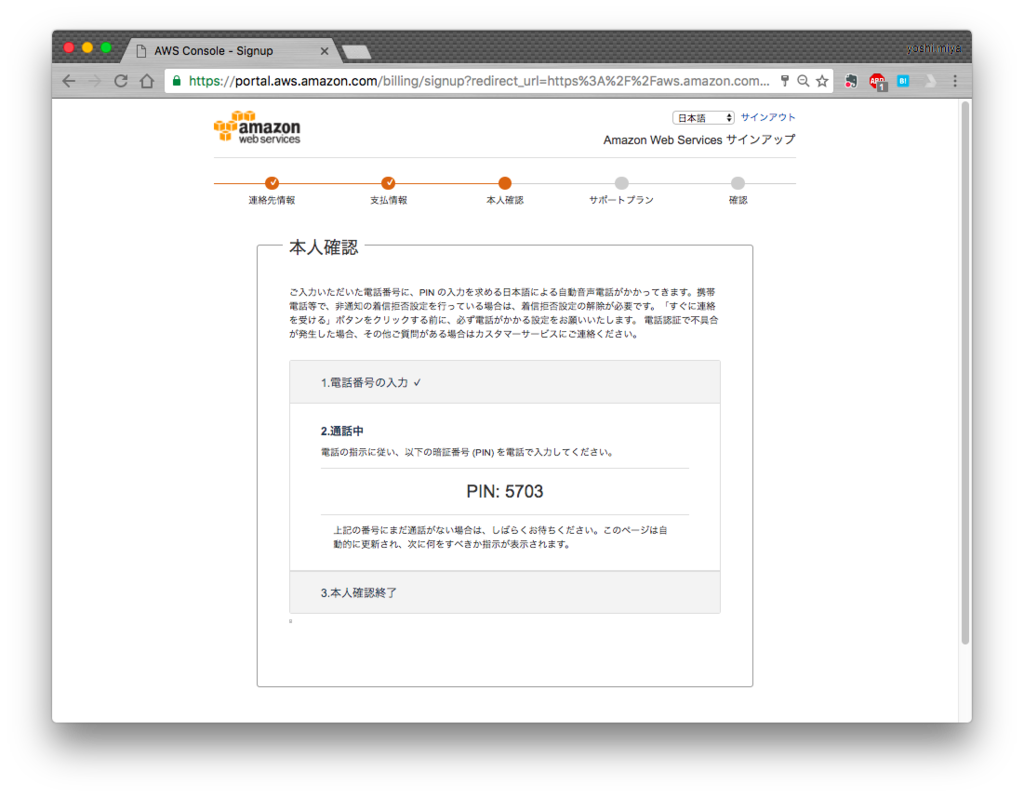
これと並行して、連絡先に指定した連絡先に女の人の機械音声(日本語、非通知)で電話がかかってきます。
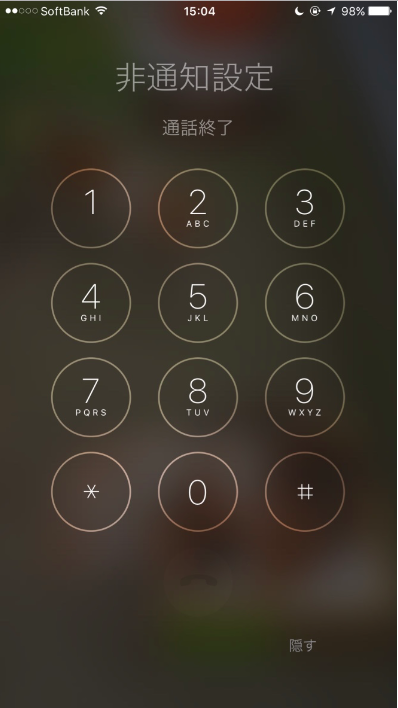
「キーパッド」にしてWebの方の画面に表示されている4桁のPINを入力しましょう。すぐに認証が完了します。
ちなみに、私はせっかちなので電話がかかってきてすぐにPINを入力したら「違うからもう一回入力しろ」と言われました。読み取り開始のタイミングみたいなのがあるっぽいので、確実さを求めるなら、アナウンスで「今から入力してね」って言われてから入力しましょう。
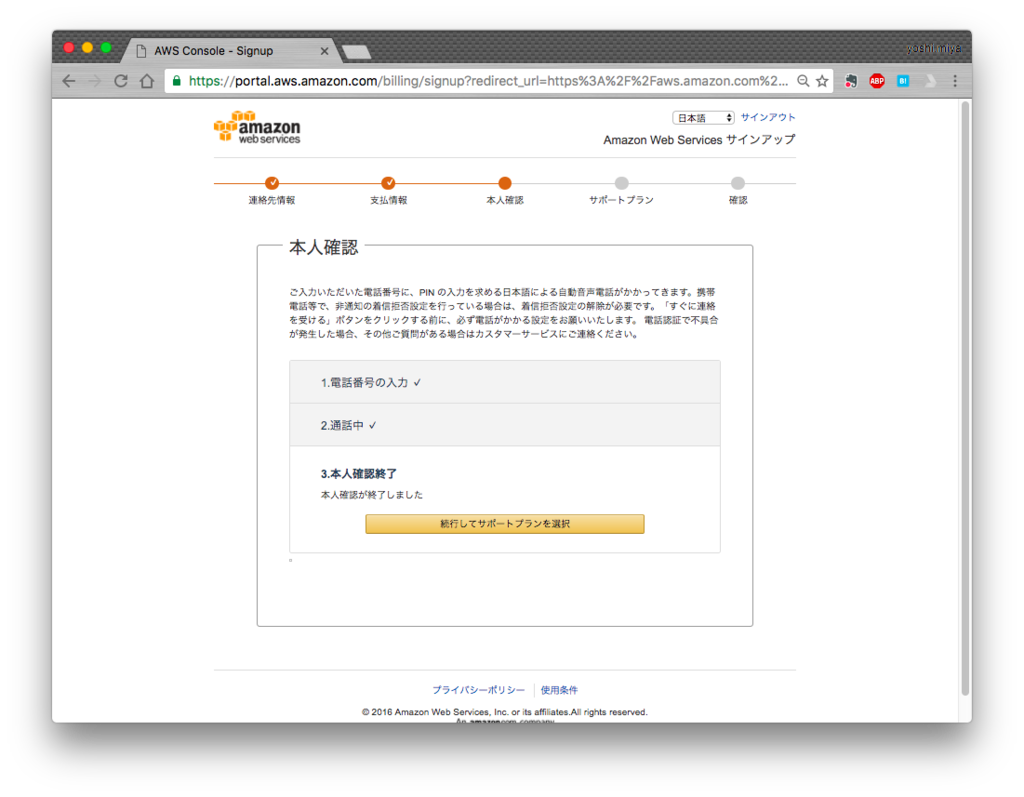
認証が完了するとこの画面になるので、「続行してサポートプランを選択」をクリックします。
サポートプランの選択
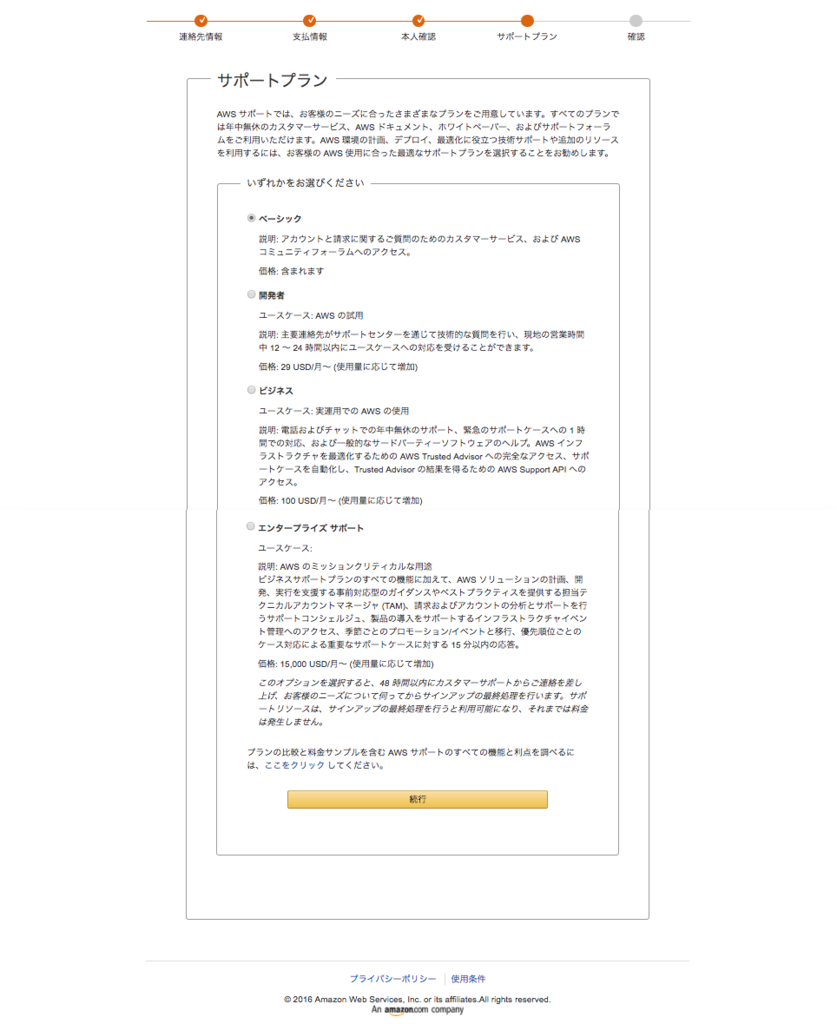
ベーシックです。これを選択しましょう。
まぁ他のを選んでもいいんですが、awsの人に聞家内とできないようなことをする予定はないので。
選択後、「続行」をクリック。
アカウント作成完了
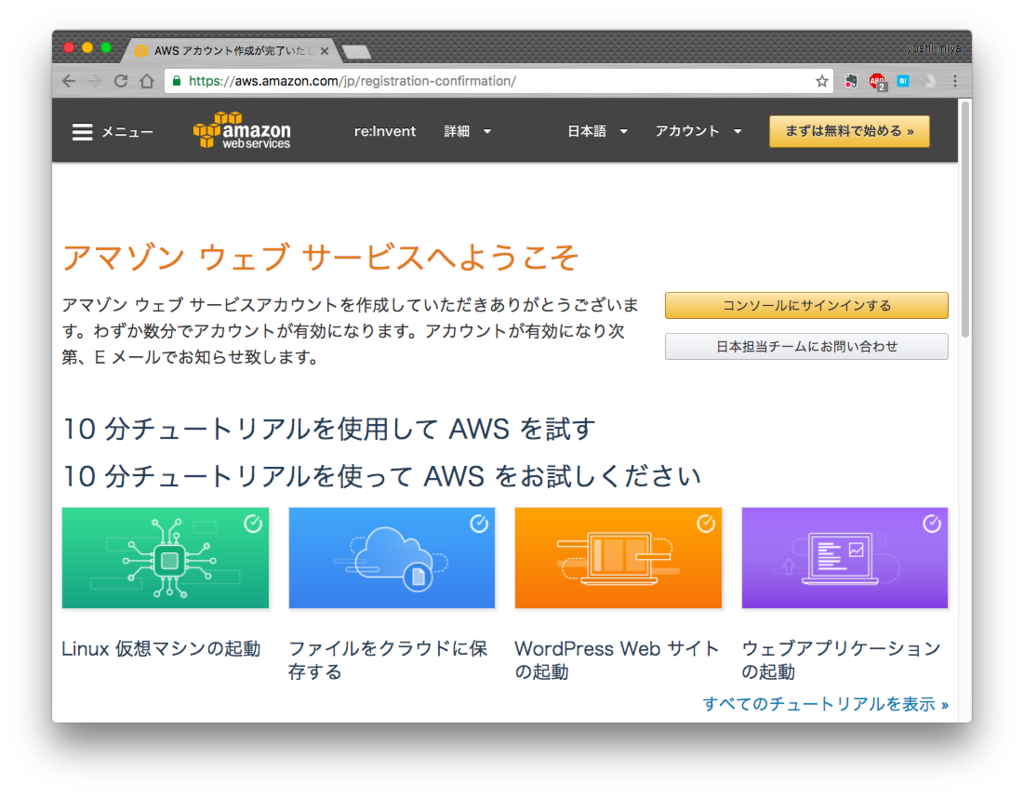
やりました!念願のアカウントが作成できました。
退会
ちなみに、この記事を書くためにもう一回アカウントを作成したので、この時点で計3つのアカウントを持っている状態になっていました。ということで1つ削除。
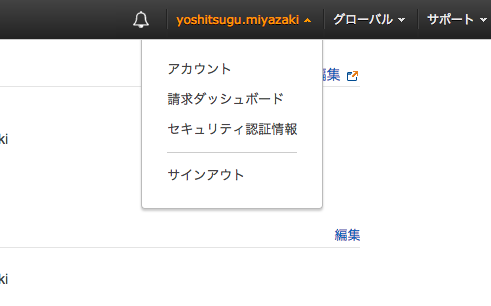
アカウントをクリック。すると別タブで画面が開くので一番下までスクロールすると解約部分を発見。

チェックして、「アカウントの解約」をクリックする。
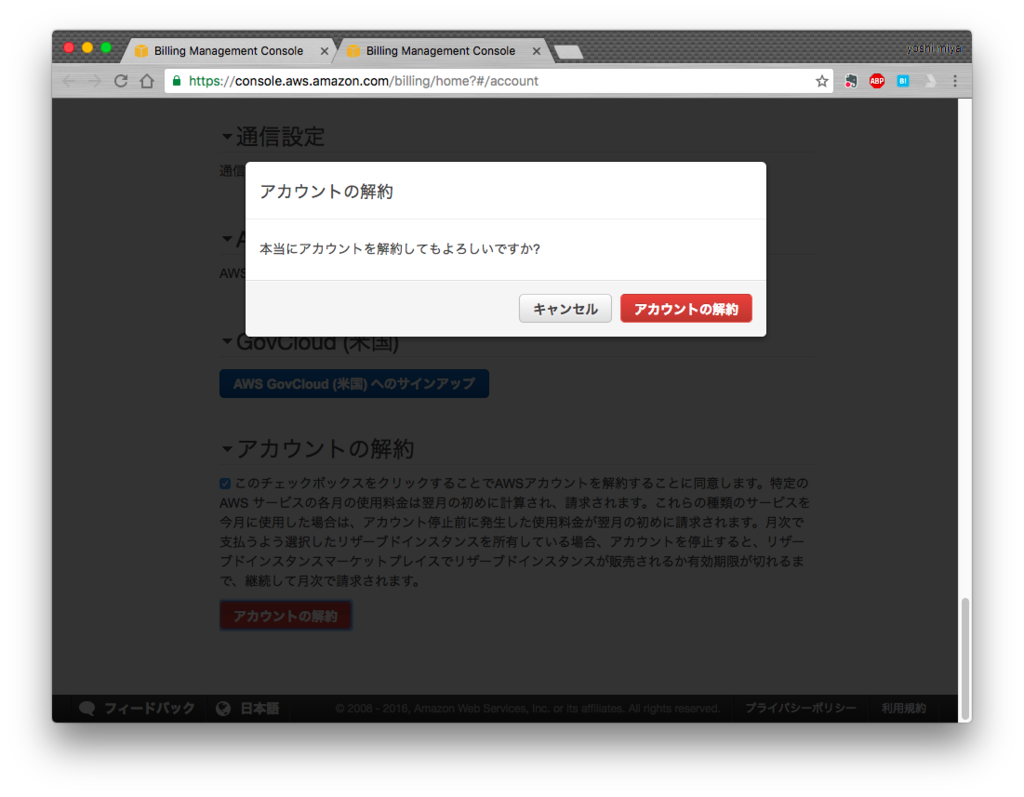
再確認を促すダイアログが出てくるので「アカウントの解除」をクリックします。
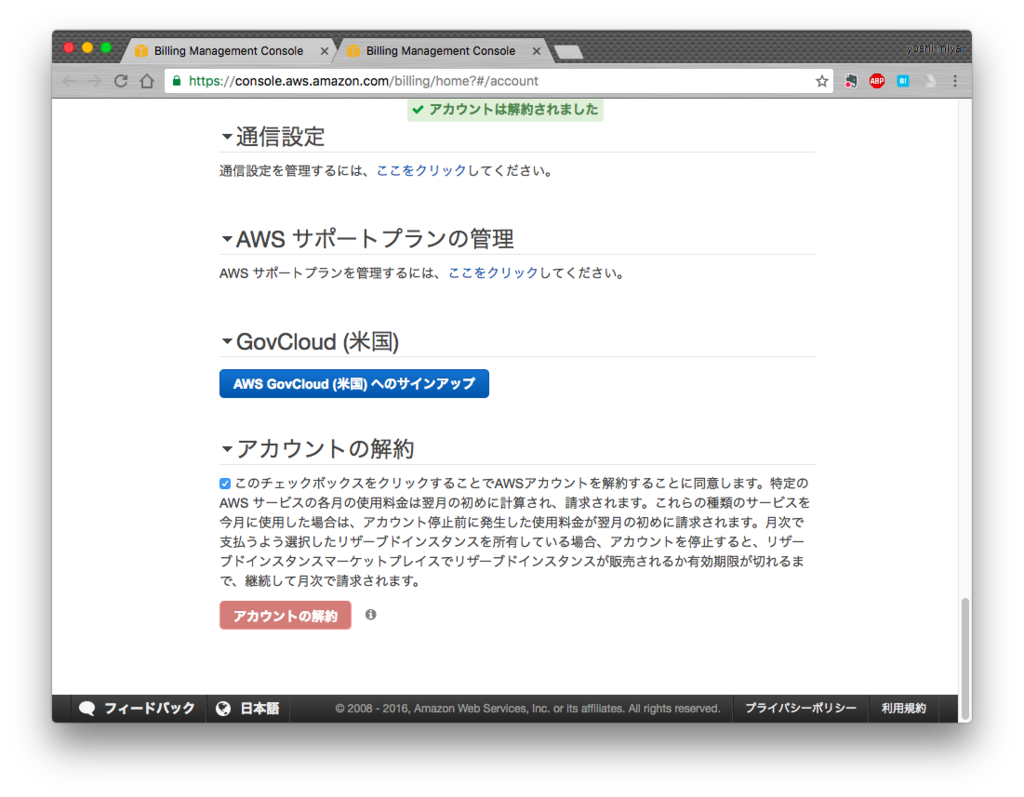
すると、ブラウザの上部に緑色の文字で「アカウントは解約されました」と出るのでこれで解約完了です。
変なアンケート書かされたりとか、こんなメリットあるよとか、Yes/Noの配置を逆にしてみるとか、退会用の紙が送付されてくるとか無くて非常にスムーズですね。
どこかの携帯事業者や通信事業者にも見習って欲しいです。
次は中身のいろいろ設定をやっていこうかなと思います。